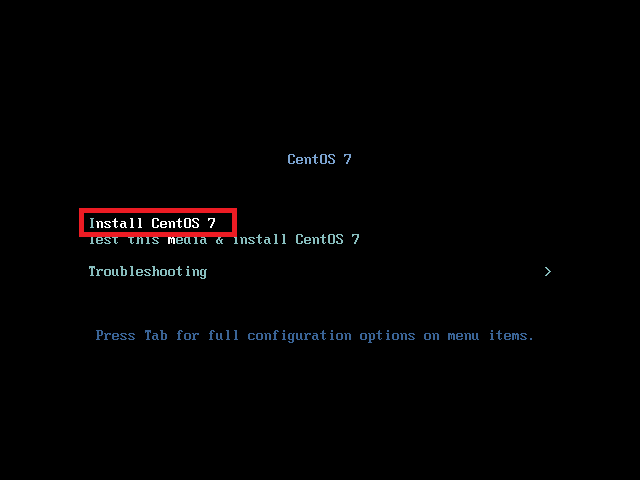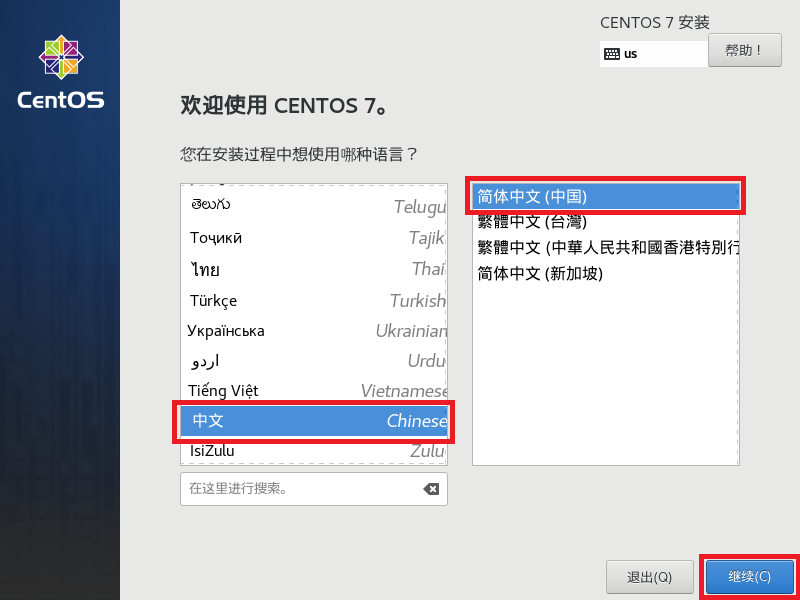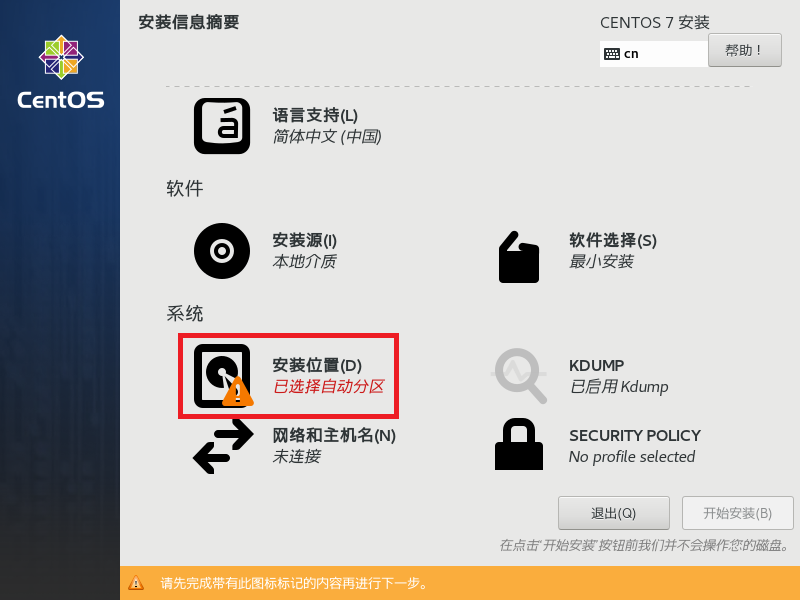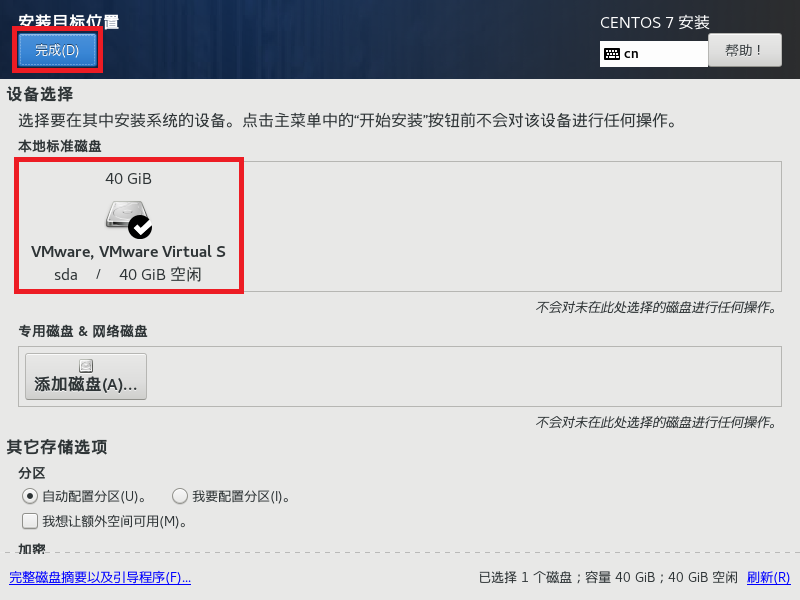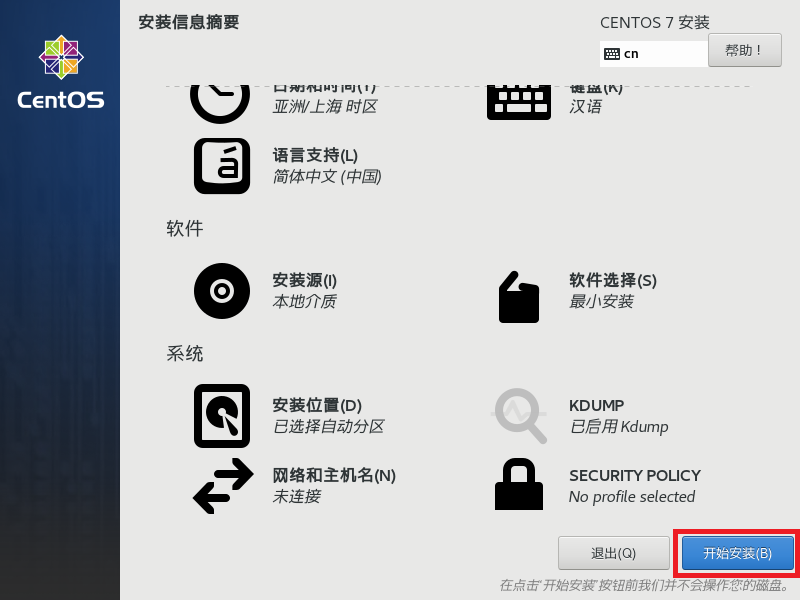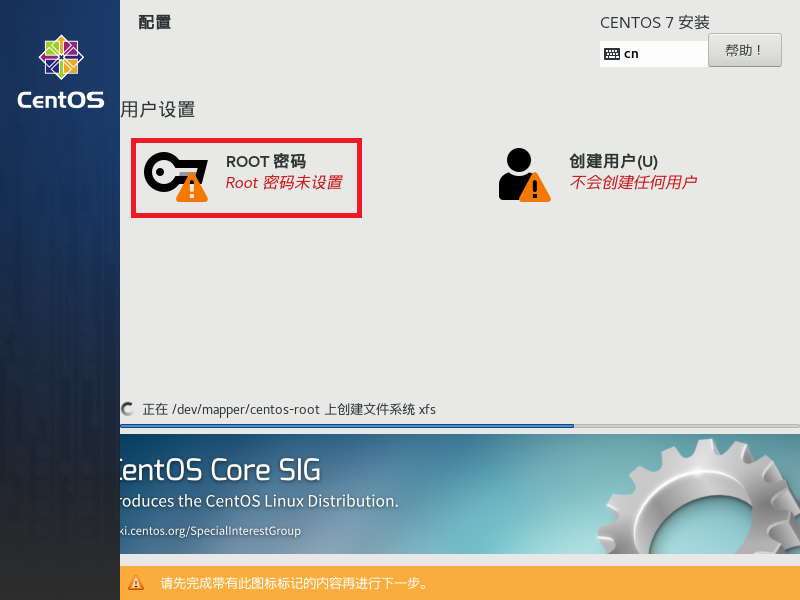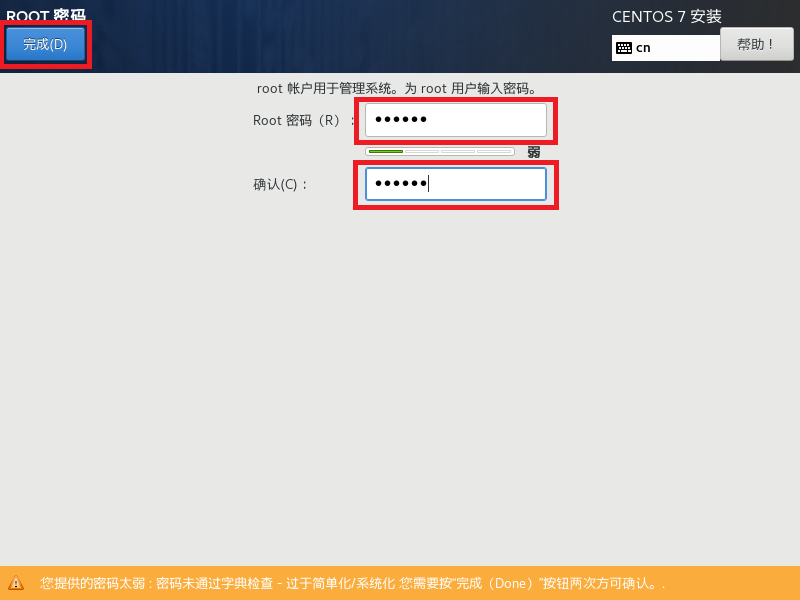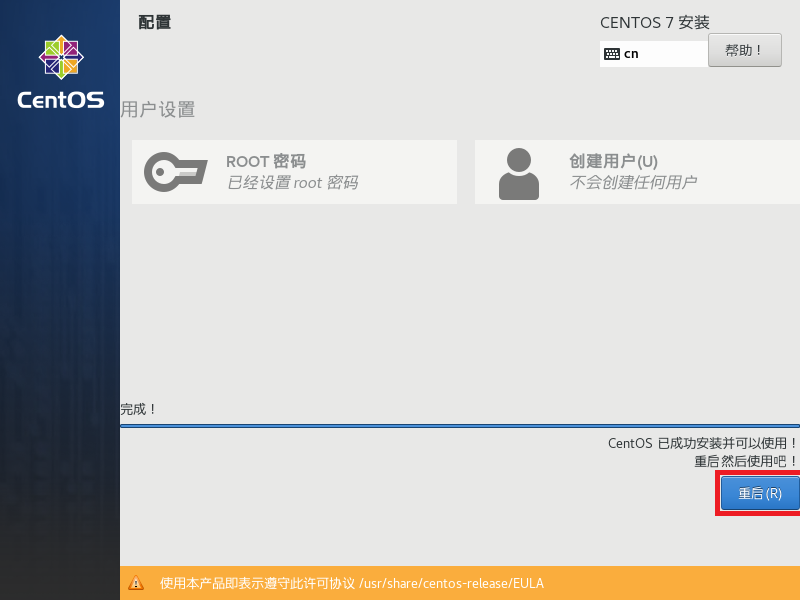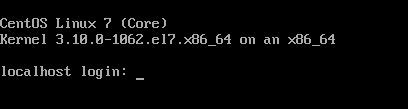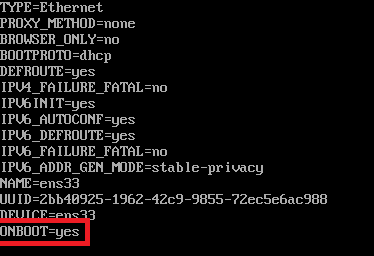install.md 2.2 KB
CentOS
下载
下载页面:https://www.centos.org/download/
国内下载地址:http://mirrors.nju.edu.cn/centos/7/isos/x86_64/CentOS-7-x86_64-DVD-1908.iso
安装
将安装盘装入机器,设置从光盘启动。(虚拟机可以加载 iso 光盘镜像文件到光驱中)
选择“Install CentOS 7”,按回车键安装 CentOS 7;
“您在安装过程中想使用哪种语言?”使用“中文”->“简体中文(中国)”。点击“继续”按钮开始安装设置;
点击“安装位置”,设置将操作系统安装到哪个磁盘;
选择要安装CentOS的磁盘,然后点击“完成”按钮返回安装摘要窗口。
点击“开始安装”按钮开始安装;
点击“ROOT 密码”设置root用户密码;
在“Root 密码”输入框,输入root用户密码。在“确认”输入框,输入相同的root用户密码。点击“完成”按钮,完成root用户密码的设置;
点击“重启”按钮重启系统;重启后进入如下的登录界面。
安装完成。
配置网络
开机时启动网络
CentOS 安装完成后,默认网络是关闭状态。要使用网络必须打开网络设置。编辑网络配置文件“/etc/sysconfig/network-scripts/ifcfg-ens33”。
将“ONBOOT=no”改为“ONBOOT=yes”。保存文件。
重新启动网络。
[root@localhost ~] systemctl restart network
配置静态 IP 地址
CentOS
安装必备工具
CentOS 安装完成后,默认没有安装 ifconfig, wget 等命令。使用 yum 安装这些必备工具。
[root@localhost ~] yum install net-tools
[root@localhost ~] yum install wget